چراغهای روی لپ تاپ، هر کدام حاوی پیامی از طرف سیستم برای کاربران هستند. ممکن است متناسب با رنگ و وضعیت خاصی که دارد، بیانگر یک پیام باشند یا هشدار و باید به سرعت درجهت رفع آن مشکل اقدام کرد. باتری لپ تاپ هم چراغ مخصوصی دارد که در شرایط مختلف روشن میشود و یا چشمک میزند. لپتاپهای ایسوس هم از این قاعده مستثنی نیستند و با بررسی علل چشمک زدن چراغ باتری لپ تاپ ایسوس، میتوان به برطرف کردن مشکل آن پرداخت.
:فهرست مطالب
Toggleعلت چشمک زدن باتری لپ تاپ ایسوس
فرقی نمیکند لپتاپ شما از چه برندی باشد؛ ایسوس یا اچ پی! چون راهکار چشمک زدن چراغ شارژ لپ تاپ اچ پی با ایسوس تفاوتی ندارد و مشکل هر دو با یک راهکار یکسان حل می شود. همهی برندها سعی میکند بهگونهای مشکلات قطعات داخلی لپ تاپ را به اطلاع کاربر برسانند و استفاده از چراغها، یک روش متداول است. نادیده گرفتن این هشدارها، ممکن است باعث بروز مشکلات جدیتری در سیستم شما شود. اما در لپتاپهای هر برند رنگها و وضعیتهای متفاوت، تعابیر متفاوتی دارند. در برند ایسوس، چراغ باتری لپ تاپ ممکن است در چهار حالت متفاوت اعلام وضعیت کند:
سفید ثابت
وقتی چراغ باتری لپ تاپ ایسوس به رنگ سفید دربیاید و ثابت باشد، یعنی لپتاپ شما به منبع برق وصل شدهاست. شارژ باتری بین 95 الی 100 درصد است. در این حالت توصیه میشود لپتاپ را از منبع برق جدا کنید تا از آسیب دیدن باتری لپ تاپ جلوگیری کنید. حضور چراغی برای اعلام وضعیت شارژ لپتاپ، برای افزایش طول عمر باتری لپ تاپ مهم و قابلتوجه است.
نارنجی ثابت
اگر چراغ باتری لپتاپ درحالت ثابت به رنگ نارنجی دربیاید، یعنی باتری لپتاپ شما به منبع برق متصل است و درحال شارژ است؛ شارژ باتری هم کمتر از 95 درصد است و هنوز باید متصل به برق باشد. کاربران لپتاپ بهمحض متصل کردن شارژر به لپتاپ، با این اعلان مواجه میشود.
نارنجی چشمکزن
زمانی که مشغول کار با لپتاپ در حالت باتری باشید و شارژ باتری لپتاپ کمتر از 10 درصد باشد، چراغ چشمکزن نارنجی به شما هشدار کم بودن شارژ باتری لپتاپ را میدهد و بهتر است بلافاصله لپتاپ را به منبع برق متصل کنید.
چراغ خاموش
خاموش بودن چراغ باتری لپتاپ، مایه اطمینان خاطر کاربران است؛ این یعنی باتری در بهترین حالت برای کار با سیستم قرار دارد و شارژ آن بین 10 تا 100 درصد است. میتوانید با خیال راحت با لپتاپ خود کار کنید و نیازی نیست نگران باتری لپتاپ خود باشید.

چشمک زدن چراغ باتری لپ تاپ ایسوس
نکاتی درمورد حفظ سلامت باتری لپ تاپ ایسوس
از آنجا که علت چشمک زدن چراغ باتری لپ تاپ ایسوس، می تواند نشانی از بروز یک مشکل در لپتاپ باشد، بهتر است در ادامه به برخی از نکات موثر و کاربردی برای سالم نگه داشتن باتری لپ تاپ ایسوس بپردازیم.
باتری لپتاپ را مدت طولانی متصل به منبع برق نگه ندارید
برای سالم نگهداشتن باتری لپتاپ، باید توجه کافی به هنگام متصل کردن منبع برق به لپتاپ و زمان قطع اتصال، داشتهباشید. هرگز لپتاپ خود را برای مدت طولانی، متصل به منبع برق رها نکنید؛ چراغ باتری لپتاپ ایسوس شما را از وضعیت باتری لپتاپ مطلع میکند و میتوانید به موقع، اتصال را قطع کنید.
گرما قاتل باتری لپتاپ است
هرگز اجازه ندهید لپتاپ در معرض گرمای زیاد قرار بگیرد. از کار کردن با لپتاپ در معرض نور شدید آفتاب و یا قرار دادن آن روی جسم گرم یا مولد گرما، خودداری کنید. گرما طول عمر باتری شما را کم میکند و آسیب جدی به آن وارد میکند که با چشمک زدن چراغ باتری لپ تاپ ایسوس، نمود پیدا میکند.
باتری لپتاپ را کامل خالی نکنید
علت وجود چراغ نارنجی چشمکزن باتری لپ تاپ ایسوس دقیقا همین است؛ زمانی که شارژ باتری به زیر 10 درصد رسید، آن را به منبع برق متصل کنید. هرگز نگذارید باتری لپتاپ کاملا تخلیه و لپتاپ خاموش شود و بعد، آن را شارژ کنید. بهتر است قبل از 100 درصد شدن شارژ باتری، آن را از منبع برق جدا کنید.
به میزان مصرف انرژی لپتاپ خود دقت کنید
گزینههای نظیر best power use برای تنظیم میزان مصرف برق، به همین منظور در نظر گرفته شدهاند، از آنها استفاده کنید. میزان نور صفحهنمایش را کم کنید و ترجیحا بلوتوث، وایفای و ابزارهای جانبی که استفاده نمیکنید را غیرفعال کنید. حتی گیمرهایی که از بهترین لپتاپهای گیمینگ ایسوس استفاده میکنند هم، برای حفظ سلامت باتری لپتاپ خود به این نکات توجه میکنند.

چشمک زدن چراغ باتری لپ تاپ ایسوس
آیا قانون 40 -80 حقیقت دارد؟
قانون 40 – 80 توصیه میکند همیشه تلاش کنید باتری لپ تاپ را بین 40 تا 80 درصد نگهدارید. با این کار حداکثر طول عمر ممکن را برای باتری لپ تاپ خود میسر میکنید. این قانون معتبر است اما بیشتر برای لپتاپهای قدیمی جوابگو است و به کمک چشمک زدن چراغ باتری لپ تاپ ایسوس میسر میشود. در راستای رعایت قانون 40 – 80، از شارژ کردن باتری لپ تاپ حین کار با آن، جدا خودداری کنید. کار با لپتاپ متصل به برق، فشار خیلی زیادی به باتری آن وارد میکند.
چطور از سلامت باتری لپتاپ خود مطمئن شویم؟
برای اطمینان از اینکه چشمک زدن چراغ باتری لپ تاپ ایسوس، به معنای بروز مشکل در لپ تاپ شما نیست، مراحل زیر را در پیش بگیرید و سلامت باتری لپ تاپ خود را بررسی کنید:
- کابل برق را جدا کنید.
- با استفاده از دکمه power لپتاپ را خاموش کنید.
- مجددا دکمه power لپتاپ را فشرده و آن را restart کنید.
- پس از روشن شدن سیستم، بلافاصله دکمه Esc را فشار دهید.
- زمانی که منو start-up نمایان شد، گزینه system diagnostic را انتخاب کنید.
- یک diagnostic list و component test نمایان میشود؛ گزینه battery test را انتخاب کنید.
- کابل برق را مجددا متصل کنید.
- گزینه start battery test button را انتخاب کنید.
زمانی که فرآیند تست باتری کامل شود، یک پیام برای تایید مشاهده میکنید؛ نظیر OK, Calibrate, Weak, Very Weak, Replace, No Battery یا Unknown.
با مراجعه به دفترچه راهنمای لپ تاپ خود یا کمک گرفتن از یک متخصص، میتوانید وضعیت لپتاپ خود را بررسی کنید. چراکه هربرند، مسیر خاصی برای دستیابی به این تنظیمات فراهم کردهاست. البته در مقایسه با سایر برندها، ایسوس کاربری سادهتری درنظر گرفتهاست؛ مثلا در مقایسه لپ تاپ ایسوس با ام اس آی، ایسوس پشتیبانی بهتری بهعمل میرساند و کاربران در تنظیمات لپتاپ، خیلی سردرگم نمیشوند.
برای بررسی تخصصی باتری لپ تاپ خود، بهتر است به یک کارشناس یا متخصص لپتاپ مراجعه کنید. شرکت ساختار دیجیتال، با کادر مجرب و باسابقه خود، آماده ارائه خدمات به شما عزیزان است. همچین برای تهیه قطعات و لوازم جانبی لپتاپ خود نظیر باتری که یک قطعه حیاتی است، میتوانید محصولات باکیفیت و اورجینال شرکت ساختار دیجیتال را تهیه کنید. با ما در ارتباط باشید.

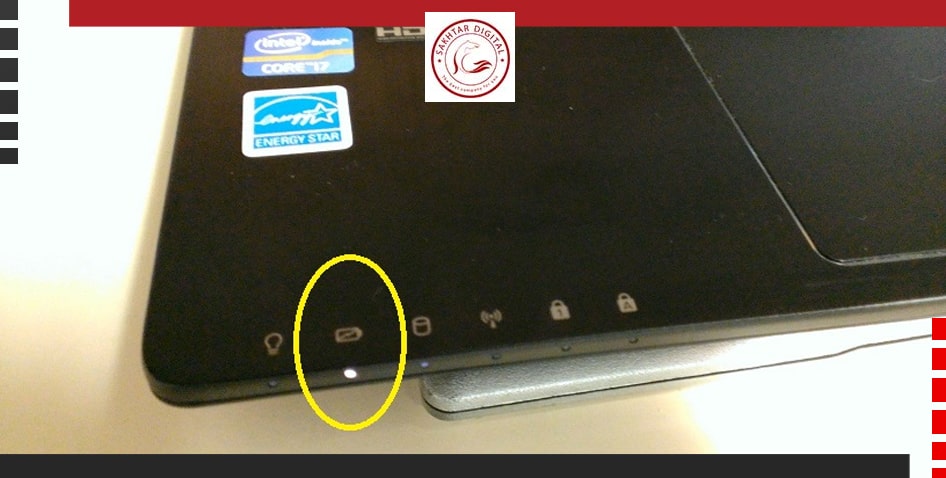

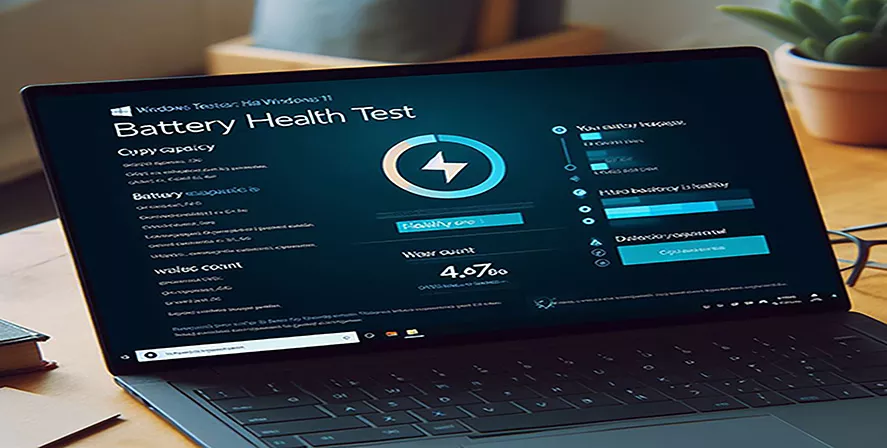





11 دیدگاه در “علت چشمک زدن چراغ باتری لپ تاپ ایسوس چیست؟”
سلام مجدد
ممنون از پاسخ
من هر چقدر گشتم نتونستم باتری برای لپ تاپم پیدا کنم شما نمیدونید کجا داره؟
و موقع خرید باتری به چه چیزایی دقت کنم
خواهش میکنم دوست عزیز
متاسفانه باتری لپ تاپ شما را تمام کردیم و تا آخر اسفندماه در بار بعدی مجدد موجود می شود.
در صورت تمایل برای خرید با ما در ارتباط باشید.
لینک محصول :
https://sakhtardigital.com/laptop-internal-parts/laptop-battery/%D9%8Easus/laptop-battery-asus-b31n1732-k571/
در مورد نحوه خرید باتری لپ تاپ ، باید ظاهر باتری قبلی و ولتاژ نوشته شده بر روی آن را با ظاهر و مشخصات باتری جدید مقایسه کنید که دقیقا مشابه باشند.
در پیام قبلی لینک باتری برای شما ارسال شد.
سلام
لپتاپم ایسوس K571GD BQ215T
هست
دو روزه چراغ شارژ چشمک نارنجی میزنه
شارژ هم نمیشه نوشته صفر درصد ولی روشن میشه
چی شده
سلام دوست عزیز . متاسفانه باتری لپ تاپتون خراب شده و بهتره باتری رو تعویض کنید.
با سلام و وقت بخیر، سوالی خدمت شما داشتم چراغ شارژ لپ تاب من سفید چشمک زن است. این نشانه چیست؟ دستگاه asus vivobook pro 15 با تشکر
چهار بار جشمک زن سفید بعد خاموش و دوباره تکرار میشه
سلام دوست عزیز ، وقت بخیر
آیا باتری به درستی شارژ می شود ؟ و شارژ و تخلیه شارژ آن مشکلی ندارد ؟
و زمانی که چراغ چشمک زن سفید رو مشاهده میکنید ، دستگاه به شارژرش متصل است ؟
منم این مشکل رو دارم.چه زمانی ک لپ تاپ به شارژر وصل باشه چه نباشه چشمک زن سفید هستش.خیلی ممنون میشم کمک کنید.دستگاه شارژ میشه و به درستی تخلیه میشه
سلام دوست عزیز
برای بررسی این موضوع لطفا ابتدا ویندوز سیستم خود را تعویض کنید . اگر مشکل برطرف نشد بایوس سیستم را آپدیت کنید. اگر مجدد حل نشد سلامت باتری لپ تاپ خود را چک کنید. ممکن است قبلا باتری شما به عنوان مثال 2 ساعت شارژ دستگاه را تامین میکرده است اما در حال حاضر به زیر دو ساعت رسیده باشد. برای بررسی دقیق تر سلامت باتری لپ تاپ خود میتوانید به مقاله زیر نیز مراجعه کنید:
https://sakhtardigital.com/how-to-check-the-health-of-windows-11-laptop-battery/
بسیار مفید بود ممنون
ممنون از همراهی شما